
软件开发环境,是一个程序的运行的支撑,Java作为近年来最热门的编程语言之一,越来越多的新人程序员选择Java来学习,它的开发环境搭建也是学习和使用这一编程语言的基础。
通常用户会在自己电脑上搭建开发环境,而我们要介绍的,是在云服务器上如何搭建Java开发环境:

在搭建开发环境前,我们首先要有一台云主机,并且为了照顾大多数新手的使用体验,我们也选择Windows的系统。详细的教程可以参考我们的另一篇文章 :《如何拥有你的专属云主机》
创建好云主机以后,就可以按照下面的教程来搭建Java的开发环境了

1.下载并安装JDK(JAVA Development Kit)
JDK是整个java开发的核心,它包含了JAVA的运行环境,JAVA工具和JAVA基础的类库。
下载地址:
http://www.oracle.com/technetwork/java/javase/downloads/index.html
安装JDK只需要按正常步骤安装即可
2.配置环境变量
打开我的电脑,按照如下操作顺序:“鼠标右键-->属性-->高级系统设置-->高级-->环境变量”
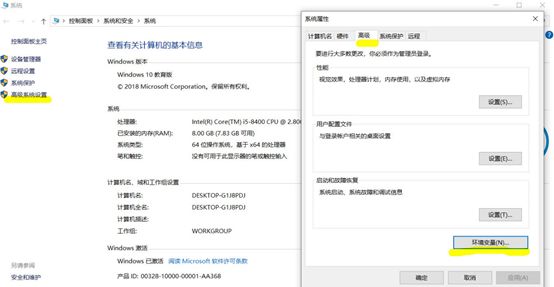
选择环境变量过后,我们可以看到如下界面,此时再选择“系统变量-->新建”,此时将会弹出新建系统变量的对话框,在变量名处输入“JAVA_HOME”,在变量值中输入JDK的安装路径,点击确定;
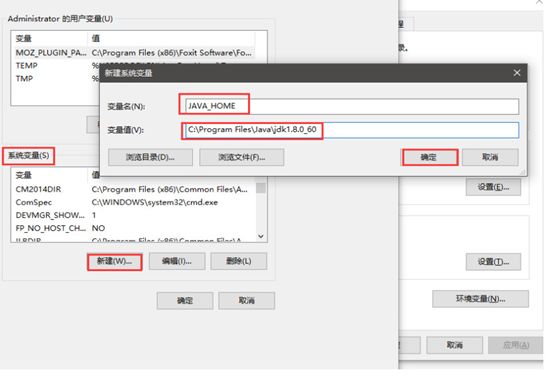
修改”path”变量。在变量后增加两条路径
%JAVA_HOME%\bin
%JAVA_HOME%\jre\bin
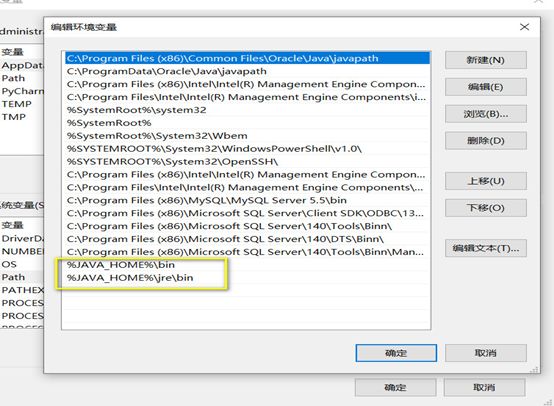
新建/修改CLASSPATH 变量
如果存在 CLASSPATH 变量,选中点击 编辑。
如果没有,点击 新建。
输入/在已有的变量值后面添加:
变量值:.;%JAVA_HOME%\lib\dt.jar;%JAVA_HOME%\lib\tools.jar;
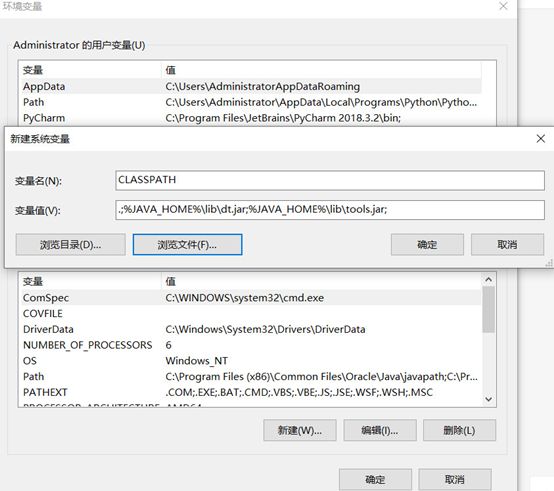
3.检验环境变量是否配置成功
Win+R打开dos窗口,分别输入java ,javac ,java –version
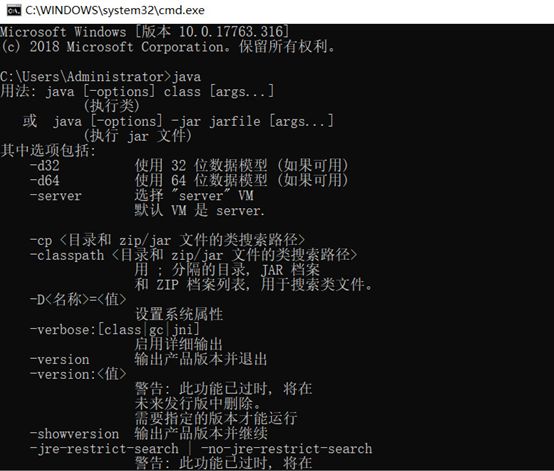
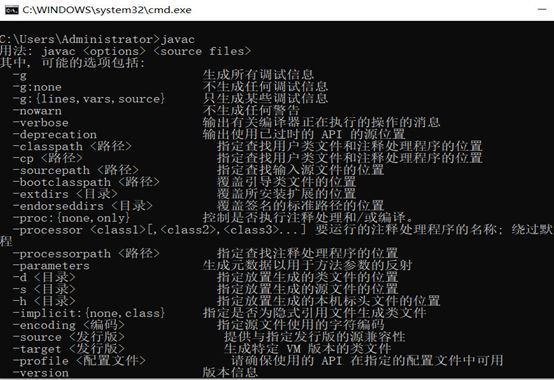
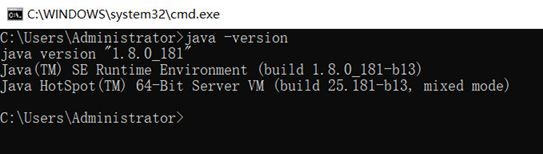
如果你看到以上的内容,那么,恭喜,你的JAVA开发环境搭建成功了^_^。
长按二维码,关注我们
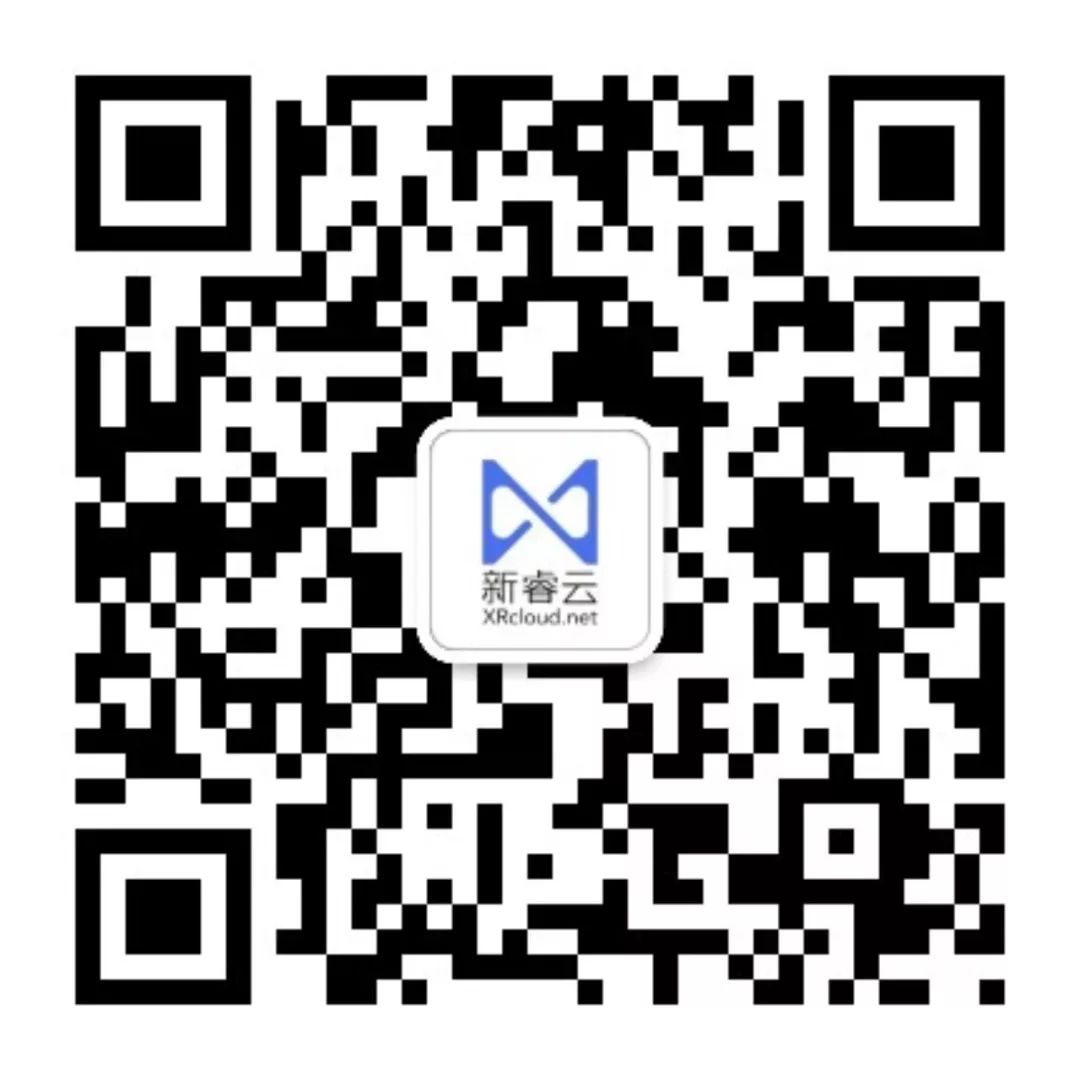
新睿云,让云服务触手可及
云主机|云存储|云数据库|云网络






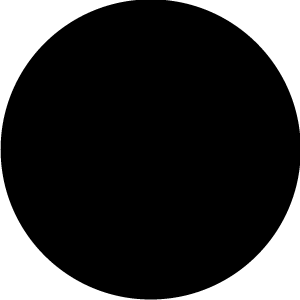
点击“阅读原文”参与活动




 本文介绍在云服务器上搭建Java开发环境的方法。先要有一台Windows系统的云主机,接着下载并安装JDK,然后配置环境变量,包括设置JAVA_HOME、修改path变量、新建/修改CLASSPATH变量,最后检验环境变量是否配置成功,若能正常显示相关内容则搭建成功。
本文介绍在云服务器上搭建Java开发环境的方法。先要有一台Windows系统的云主机,接着下载并安装JDK,然后配置环境变量,包括设置JAVA_HOME、修改path变量、新建/修改CLASSPATH变量,最后检验环境变量是否配置成功,若能正常显示相关内容则搭建成功。

















 1412
1412

 被折叠的 条评论
为什么被折叠?
被折叠的 条评论
为什么被折叠?








